Je veux partager et transférer des fichiers à un tiers depuis Twake Drive
Aujourd'hui, depuis l'interface web de votre Twake, vous pouvez partager vos fichiers et vos albums photos avec des tiers.
Le partage de documents peut se faire de deux manières : via un lien public ou entre plusieurs comptes Twake.
Dans le cadre du partage par lien, votre Twake va créer un lien que vous pourrez communiquer à votre guise. Quiconque en possession de ce lien pourra consulter les documents partagés. Si vous avez choisi d’autoriser la modification, vos contacts pourront également modifier le contenu du partage, par exemple y déposer des fichiers, ou en supprimer.
Le partage entre comptes permet de synchroniser un dossier entre plusieurs comptes Twake. Il nécessite donc que les gens avec qui vous souhaitez partager les documents possèdent un serveur.
Commencez pas saisir les adresses de messageries avec lesquelles vous souhaitez partager des documents.
Vous pouvez taper directement des adresses, ou les choisir dans le carnet d’adresses de votre Twake.
Chaque destinataire va recevoir un lien menant à une page de prévisualisation du partage.
Attention, cette page permet uniquement de consulter les documents, même si vous avez choisi d’autoriser la modification. La modification ne sera possible qu’une fois le dossier synchronisé entre les Twake.
Sur la page de prévisualisation, les destinataires peuvent consulter les documents. Un bouton permet ensuite d’accepter le partage, c’est à dire de le synchroniser avec son Twake (et de créer un Twake si on n’en possède pas encore un).
Une fois le partage accepté, les documents seront automatiquement synchronisés entre tous les membres.
1/ Partager un album photo
- Rendez-vous sur l'application Twake Photos
- Puis dans la section Albums
- Rentrez dans l'album que vous souhaitez partager
- Cliquez sur le bouton PARTAGER en haut à droite de la vue de votre album
- Cliquez sur le bouton « GENERER UN LIEN »
- À droite de la fenêtre apparaît un menu vous permettant de choisir si vos contacts pourront uniquement consulter l’album, ou également y déposer leurs propres photos qui seront alors stockées dans votre Twake (option « Peut modifier ») ;
- Cliquez sur « Copier le lien », il se retrouve alors dans votre presse papier
- Il vous suffit de coller le lien dans un e-mail pour pouvoir le partager à la personne souhaitée.
- La personne recevant votre lien de partage pourra alors consulter ou télécharger votre album photos.
- Pour désactiver le lien, il vous suffira de dérouler la flèche Peut consulter et cliquer sur Désactiver le lien.
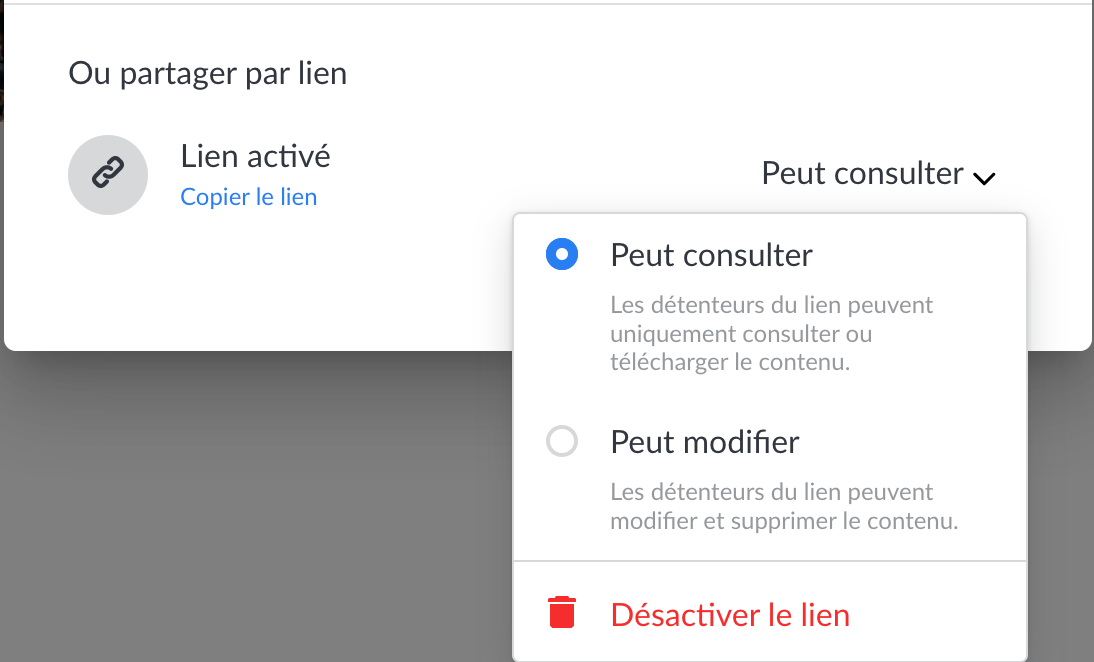
2/ Partager un fichier ou un dossier
Pour partager un fichier ou un dossier, vous pouvez choisir entre un partage nominatif (par email ou champ de saisie d'un contact) ou de façon anonyme (par lien public).
A. Partager de façon anonyme (par lien public)
- Rendez-vous dans l’application Twake Drive puis sur le fichier ou le dossier que vous souhaitez partager
- Cliquez sur le bouton PARTAGER figurant sur les "..." en bout de ligne
- Cochez le bouton « GENERER UN LIEN », il apparaît alors un message vert. Le lien a été créé.
- Cliquez sur « Copier le lien », il se retrouve alors dans votre presse papier
- Il vous suffit de coller le lien dans un e-mail pour pouvoir le partager à la personne souhaitée.
- Les destinataires de votre lien pourront consulter ou télécharger les éléments partagés.
B. Partager nominativement (par e-mail)
- Rendez-vous sur l'application Twake Drive puis sur le fichier ou le dossier que vous souhaitez partager
- Cliquez sur le bouton PARTAGER figurant dans la barre du haut
- Ou en sélectionnant un élément dans la liste et via le menu d’action en bout de ligne ‘…'
- Saisissez l'e-mail du ou des personnes à qui vous souhaitez partager cet élément
- Choisissez si vos destinataires pourront modifier ou seulement consulter le contenu de l’élément partagé
- Cliquez sur le bouton ENVOYER
- C'est parti ! Votre contact va recevoir un e-mail de votre part avec la possibilité de :
- ajouter le fichier ou le dossier dans son Twake
- télécharger le fichier ou le dossier sur son ordinateur
- Si votre contact enregistre le fichier ou le dossier dans son Twake, le fichier ou le dossier seront automatiquement mis à jour chez lui lorsque vous les modifierez.
Vous pouvez aussi importer vos contacts depuis l'application Twake Contacts et sélectionner le contact directement depuis le champs de saisie.
3/ Permissions de partage
Vous pouvez modifier les droits d'un lien partagé à tout moment
- par lien : à tout moment depuis la fenêtre de génération du lien
- via un dossier ou fichier partagé : il vous faudra arrêter le partage pour en créer à nouveau avec les nouveaux droits
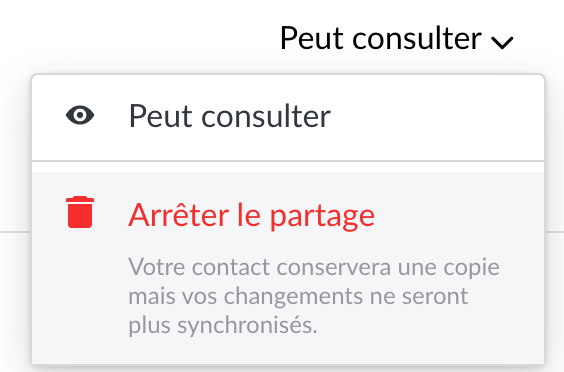
Lorsque vous partagez par email, deux options s'offrent à vous : "Peut modifier", "Peut consulter". Il s'agit des droits que le contact aura sur le fichier ou le dossier que vous lui partagez.
Pour un fichier :
| Fonctionnalités | Droit "Peut consulter" | Droit "Peut modifier" |
| Consulter le contenu du fichier | ✅ | ✅ |
| Mise à jour du fichier chez le contact suite à une de vos modifications | ✅ | ✅ |
| Renommer le fichier Le contact peut renommer et déplacer le fichier, mais cela n'entrainera aucune modification sur votre Cozy. |
❌ |
✅ |
| Modifier le contenu du fichier | ❌ |
✅ |
| Supprimer le fichier Le contact peut renommer et déplacer le fichier, mais cela n'entraînera aucun changement pour le Cozy qui a partagé le fichier avec vous. |
❌ |
✅ |
| Ajouter d'autres contacts au partage |
❌ | ✅ |
Pour un dossier :
| Fonctionnalités | Droit "Peut consulter" | Droit "Peut modifier" |
| Consulter le contenu du dossier |
✅ | ✅ |
| Mise à jour du dossier ou de son contenu chez le contact suite à une de vos modifications | ✅ |
✅ |
| Renommer le dossier Le contact peut renommer et déplacer le dossier, mais cela n'entrainera aucune modification sur l'autre Cozy. |
✅ |
✅ |
| Modifier le contenu du dossier |
❌ | ✅ |
| Supprimer un élément du dossier |
❌ | ✅ |
| Ajouter d'autres contacts au partage | ❌ | ✅ |
4/ Comment voir si votre fichier a bien été consulté
Lorsque vous partagez un fichier en saisissant le contact ou l'adresse e-mail du destinataire dans le champ de saisie dédié, le partage apparait d'abord :
- invitation envoyée : le fichier ou dossier a bien été partagé mais le destinataire ne l'a pas encore consulté
- partage consulté : le destinataire a consulté au moins une fois la prévisualisation du partage
- synchronisé dans son Twake : le destinataire a ajouté votre dossier ou fichier partagé dans son compte
5/ Retirer un contact
Vous pouvez à tout moment retirer un contact du partage. Lorsque vous retirez un contact du partage, ce dernier n'a plus accès aux nouvelles modifications que vous effectuez sur votre fichier ou dossier partagé, mais il conserve la dernière version avant la fin du partage dans son Twake.
6/ Je n'arrive pas à partager un fichier ou un dossier car "il contient un élément partagé." ou "il se trouve dans un dossier partagé."
Il s'agit d'une restriction qui vise à éviter des erreurs potentielles dans certains cas où vous pourriez supprimer des fichiers de votre propre Twake sans vous en rendre compte. Néanmoins, vous pouvez toujours partager un lien public.
